Como Configurar uma Reunião Recorrente no Teams

Você precisa agendar reuniões recorrentes no MS Teams com os mesmos membros da equipe? Aprenda como configurar uma reunião recorrente no Teams.

Às vezes, o Microsoft Teams pode ter problemas para mostrar a guia Wiki . Como resultado, você não pode acessar o conteúdo do Wiki e colaborar com sua equipe em tarefas comuns. Quando esse problema ocorre, o aplicativo pode exibir a seguinte mensagem de erro: “Estamos tendo problemas para exibir o Wiki no momento”. Se você estiver enfrentando o mesmo problema, siga as etapas de solução de problemas abaixo.
⇒ Notas Importantes
Sempre que o aplicativo Teams não funcionar corretamente, verifique se há uma versão mais recente disponível. O cliente de desktop geralmente instala as atualizações mais recentes em segundo plano, mas às vezes precisa de um pequeno empurrão. Clique na foto do seu perfil e selecione Verificar atualizações . Atualize o aplicativo quando solicitado.

Como alternativa, você também pode forçar a atualização do aplicativo.
Vá para https://whatpulse.org/app/microsoft-teams e pesquise a versão mais recente do Teams.
Em seguida, copie o número da versão do aplicativo e cole-o em um novo arquivo do Bloco de notas.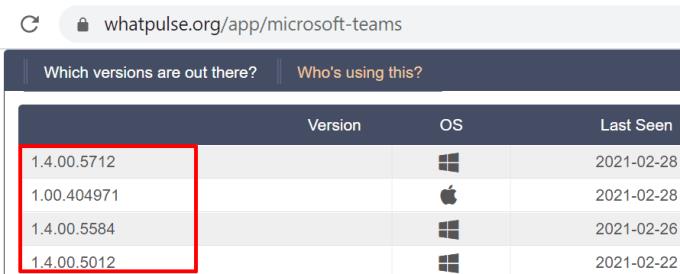
Copie o link de download do Teams https://statics.teams.cdn.office.net/production-windows-x64/ AppVersionNumber /Teams_windows_x64.exe.
Cole o link de download em uma nova guia do navegador.
Em seguida, você precisa substituir AppVersionNumber do link de download pelo número da versão mais recente do aplicativo. Basta colar o número da versão do aplicativo do arquivo do Bloco de notas.
Pressione Enter e seu computador deve baixar automaticamente a versão mais recente do aplicativo Teams.
Se você estiver recebendo este erro no cliente de desktop, saia e inicie uma nova guia do navegador no modo privado. Em seguida, faça login em sua conta do Teams e verifique se você pode acessar a guia Wiki agora.
Se o problema persistir, tente excluir a guia Wiki. Saia do Teams e saia do aplicativo completamente. Em seguida, reinicie o Teams, faça login novamente, adicione uma nova guia Wiki e verifique se o aplicativo volta à vida.

Se nada funcionasse, você poderia alternar para o OneNote. Você pode pedir a um de seus colegas para acessar a Guia Wiki para copiar o conteúdo para o OneNote. Felizmente, agora você pode acessar o conteúdo de seu interesse.
Se a guia Wiki não aparecer no Teams, atualize o aplicativo, saia, reinicie o aplicativo e entre novamente. Você pode alternar para o OneNote se o problema persistir. Você encontrou outras soluções para resolver este problema? Deixe-nos saber nos comentários abaixo.
Você precisa agendar reuniões recorrentes no MS Teams com os mesmos membros da equipe? Aprenda como configurar uma reunião recorrente no Teams.
O Microsoft Teams atualmente não suporta a transmissão nativa de suas reuniões e chamadas para sua TV. Mas você pode usar um aplicativo de espelhamento de tela.
Atualmente, não é possível desativar perguntas anônimas em Eventos Ao Vivo do Microsoft Teams. Mesmo usuários registrados podem enviar perguntas anônimas.
Descubra como alterar o plano de fundo no Microsoft Teams para tornar suas videoconferências mais envolventes e personalizadas.
Aprenda a configurar mensagens de ausência temporária no Microsoft Teams e como isso pode ajudar sua comunicação.
Aprenda a utilizar o fluxo de trabalho de <strong>aprovação</strong> do Microsoft Teams com dicas e orientações úteis.
Descubra como bloquear e desbloquear contatos no Microsoft Teams e explore alternativas para um ambiente de trabalho mais limpo.
As reuniões online são quase sempre sinônimos de videochamada em grupo. Descubra como criar salas de sessão no Microsoft Teams para uma colaboração mais eficiente.
Descubra 139 fundos fantásticos para o Microsoft Teams e como utilizá-los para suas reuniões, aumentando a diversão e privacidade!
Veja algumas dicas e truques para aproveitar ao máximo o Microsoft Teams no celular
Você sempre quis receber uma notificação sobre atividades que acontecem dentro das equipes relacionadas a documentos sendo carregados, formulários sendo assinados ou até mesmo tarefas sendo
Veja como você pode executar várias instâncias do Microsoft Teams lado a lado
Veja como você pode configurar uma reunião do Microsoft Teams no Outlook
Você sabia que pode gerenciar seus dados e armazenamento no aplicativo Teams no iOS e Android? Veja como.
Quer economizar tempo durante o seu dia agitado? Você pode querer usar comandos Slash em equipes. Com esses comandos, você pode acabar economizando algum tempo durante o dia e usar o teclado para algumas tarefas comuns.
Adicionou alguém a um time que não pertence? Não se preocupe, veja como você pode removê-lo.
Explicamos anteriormente como funciona a versão desktop da experiência, mas hoje vamos dar uma olhada na versão móvel no iOS e Android.
Aqui está uma olhada nas 5 principais configurações que você precisa alterar agora no Microsoft Teams
O Yammer tem seu próprio aplicativo Microsoft 365, mas também funciona bem com o aplicativo Microsoft Teams. Veja como você pode adicionar o Yammer às equipes com apenas alguns cliques
Veja como você pode começar a usar o Shift in Teams para gerenciar você e seus funcionários, horários e horários de trabalho.
Você tem alguns arquivos RAR que deseja converter em arquivos ZIP? Aprenda como converter arquivo RAR para o formato ZIP.
Você precisa agendar reuniões recorrentes no MS Teams com os mesmos membros da equipe? Aprenda como configurar uma reunião recorrente no Teams.
Mostramos como mudar a cor do destaque para texto e campos de texto no Adobe Reader com este tutorial passo a passo.
Neste tutorial, mostramos como alterar a configuração de zoom padrão no Adobe Reader.
O Spotify pode ser irritante se abrir automaticamente toda vez que você inicia o computador. Desative a inicialização automática seguindo estes passos.
Se o LastPass falhar ao conectar-se aos seus servidores, limpe o cache local, atualize o gerenciador de senhas e desative suas extensões de navegador.
O Microsoft Teams atualmente não suporta a transmissão nativa de suas reuniões e chamadas para sua TV. Mas você pode usar um aplicativo de espelhamento de tela.
Descubra como corrigir o Código de Erro do OneDrive 0x8004de88 para que você possa voltar a usar seu armazenamento em nuvem.
Está se perguntando como integrar o ChatGPT no Microsoft Word? Este guia mostra exatamente como fazer isso com o complemento ChatGPT para Word em 3 passos fáceis.
Mantenha o cache limpo no seu navegador Google Chrome com esses passos.







![139 Fundos fantásticos do Microsoft Teams para aumentar a diversão! [Maio de 2021] 139 Fundos fantásticos do Microsoft Teams para aumentar a diversão! [Maio de 2021]](https://cloudo3.com/resources8/images31/image-9284-0105182759427.jpg)
















